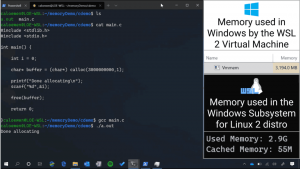Återställ registerredigerarens fönsterposition och storlek i Windows 10
Så här återställer du registerredigerarens fönsterposition och storlek i Windows 10. När du stänger Registry Editor-appen sparas dess fönsterposition, storlek, aktuella nyckelsökväg och vissa layoutalternativ. Nästa gång du öppnar Registereditorn kommer den att återställa dess utseende och sökväg.
Registerredigerare är ett viktigt verktyg för systemadministratörer, nördar och vanliga användare som vill ändra Windows-operativsystemets dolda inställningar som inte är tillgängliga via dess användargränssnitt.
Huvudsyftet med detta verktyg är att visa och ändra inställningarna i systemregistret - en uppsättning av specialfiler som innehåller konfigurationsinformation om Windows och nästan all programvara installerat. Windows och många program (förutom de som är "bärbara") använder denna information för att läsa och skriva sina egna inställningar till registret.
Den huvudsakliga körbara filen i Registereditorn finns i katalogen C:\Windows. Så du kan navigera till den mappen och köra regedit.exe-filen direkt.
Det här inlägget visar dig att återställa fönsterposition och storlek till standardinställningarna för registerredigeraren i Windows 10. Detta kommer också att återställa den sista nyckel- och layoutvyn i appfönstret.
Hur man återställer registerredigerarens fönsterposition och storlek i Windows 10
- Stäng Registry Editor app om du har den igång.
- Ladda ner följande fil: Ladda ner ZIP-arkivet.
- Avblockera den nedladdade filen.
- Dubbelklicka på ZIP-arkivet för att öppna det.
- Dubbelklicka nu på filen
Reset_Registry_Editor_window_position_size.regoch bekräfta sammanfogningen. - Om du uppmanas, bekräfta UAC-begäran.
Du är färdig.
Ovanstående registerfil tar bort LastKey och Se värden under fefter registernyckeln: HKEY_CURRENT_USER\Software\Microsoft\Windows\CurrentVersion\Applets\Regedit.
Regedit.exe-appen återskapar dem automatiskt nästa gång du stänger Registereditorn, så den sparar den aktuella fönsterpositionen och storleken, layoutvyn och den aktuella sökvägen. De nya värdena kommer att sparas för Registereditorns fönster, så du behöver inga extra steg att utföra.